
وارد کردن/صادر کردن داده های تنظیم
|
داده های تنظیمات دستگاه در رایانه قابل ذخیره است (صادر کردن). داده هایی که در رایانه ذخیره می شوند نیز در دستگاه قابل ثبت هستند (وارد کردن). داده های صادر شده از این دستگاه قابل وارد کردن به دستگاه دیگری از همین مدل است. بنابراین می توانید به راحتی انواعی از داده های تنظیم را در چند دستگاه کپی کنید. برای استفاده از این ویژگی ها، لازم است وارد حالت مدیر سیستم شوید.
|

|
تا زمانی که روند وارد کردن/صادر کردن در جریان است دستگاه را خاموش نکنیدممکن است کامل شدن این روند چند دقیقه طول بکشد. اگر دستگاه در طول این روند خاموش شود، ممکن است به دستگاه یا داده آسیب برسد.
تا زمانی که روند وارد کردن/صادر کردن در جریان است دستگاه را راه اندازی نکنیدقبل از وارد کردن/صادر کردن، بررسی کنید که هیچ عملیاتی مانند چاپ اسناد در جریان نباشد.
|

|
|
برای تنظیماتی که قابل وارد کردن/صادر کردن نباشند، به لیست منوی تنظیمات مراجعه کنید.
همینطور می توانید داده های تنظیم را از طریق دستگاه حافظه USB از طریق استفاده از پانل عملیات دستگاه وارد/صادر کنید. <Import/Export>
برای اطلاعات بیشتر درباره عملیات های اصلی که باید زمان تنظیم دستگاه از Remote UI (واسط کاربر از راه دور) انجام شود، به تنظیم گزینه های منو از Remote UI (واسطه کاربر از راه دور) مراجعه کنید.
|
صادر کردن داده های تنظیم
می توانید داده های تنظیم دستگاه را صادر کنید و آنها را در رایانه ذخیره کنید. توصیه می شود مرتباً از تنظیمات مهم نسخه پشتیبان بگیرید.
1
Remote UI (واسط کاربر از راه دور) را راه اندازی کرده و وارد حالت مدیر سیستم شوید. راه اندازی Remote UI (واسط کاربر از راه دور)
2
در صفحه پورتال روی [Settings/Registration] کلیک کنید. صفحه Remote UI (واسطه کاربر از راه دور)
3
[Data Management]  [Export] را انتخاب کنید.
[Export] را انتخاب کنید.
 [Export] را انتخاب کنید.
[Export] را انتخاب کنید.4
تنظیمات را برای صادر کردن انتخاب کرده و کلمه عبور رمزگذاری را مشخص کنید.
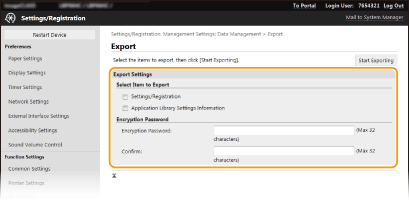
[Settings/Registration]
کادر انتخاب را برای صادر کردن دادههای تنظیم دستگاه انتخاب کنید.
کادر انتخاب را برای صادر کردن دادههای تنظیم دستگاه انتخاب کنید.
[Application Library Settings Information]
کادر انتخاب را برای صادر کردن دادههای تنظیمات Application Library (کتابخانه برنامه) علامت بزنید.
کادر انتخاب را برای صادر کردن دادههای تنظیمات Application Library (کتابخانه برنامه) علامت بزنید.
[Encryption Password]
با استفاده از نویسه های عددی حرفی کلمه عبور را برای رمزگذاری داده صادر کردن وارد کنید. همین کلمه عبور را در [Confirm] وارد کنید. برای صادر کردن داده، باید یک کلمه عبور رمزگذاری تنظیم کنید.
با استفاده از نویسه های عددی حرفی کلمه عبور را برای رمزگذاری داده صادر کردن وارد کنید. همین کلمه عبور را در [Confirm] وارد کنید. برای صادر کردن داده، باید یک کلمه عبور رمزگذاری تنظیم کنید.

کلمه عبور برای زمان وارد کردن داده صادر شده لازم است. وارد کردن داده های تنظیم
5
روی [Start Exporting] کلیک کنید.
6
دستورالعمل های روی صفحه را برای تعیین مکان ذخیره داده های صادر شده دنبال کنید.
داده تنظیم ذخیره می شود.
وارد کردن داده های تنظیم
دادههایی که از دستگاه صادر شدند را بارگیری کنید (وارد کردن). همینطور میتوانید دادههای تنظیم دستگاه را از دستگاه دیگری به دستگاه خود وارد کنید اگر مدلها شبیه هم هستند.
1
Remote UI (واسط کاربر از راه دور) را راه اندازی کرده و وارد حالت مدیر سیستم شوید. راه اندازی Remote UI (واسط کاربر از راه دور)
2
در صفحه پورتال روی [Settings/Registration] کلیک کنید. صفحه Remote UI (واسطه کاربر از راه دور)
3
[Data Management]  [Import] را انتخاب کنید.
[Import] را انتخاب کنید.
 [Import] را انتخاب کنید.
[Import] را انتخاب کنید.4
فایل را مشخص کنید، کلمه عبور را وارد کنید و تنظیمات را برای وارد کردن انتخاب نمایید.
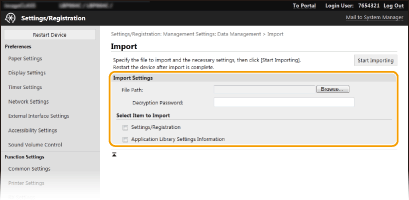
[File Path]
بر روی [Browse] کلیک کرده و فایل را انتخاب کنید. شما فقط می توانید یک فایل اطلاعات پیکربندی دستگاه (*.dcm) وارد کنید.
بر روی [Browse] کلیک کرده و فایل را انتخاب کنید. شما فقط می توانید یک فایل اطلاعات پیکربندی دستگاه (*.dcm) وارد کنید.
[Decryption Password]
کلمه عبور تنظیم شده برای زمانی که تنظیمات صادر شدند را وارد کنید.
کلمه عبور تنظیم شده برای زمانی که تنظیمات صادر شدند را وارد کنید.
[Settings/Registration]
کادر انتخاب را برای وارد کردن دادههای تنظیم دستگاه انتخاب کنید.
کادر انتخاب را برای وارد کردن دادههای تنظیم دستگاه انتخاب کنید.
[Application Library Settings Information]
کادر انتخاب را برای وارد کردن دادههای تنظیمات Application Library (کتابخانه برنامه) علامت بزنید.
کادر انتخاب را برای وارد کردن دادههای تنظیمات Application Library (کتابخانه برنامه) علامت بزنید.
5
روی [Start Importing] کلیک کنید.
6
روی [OK] کلیک کنید.
داده تنظیم انتخاب شده در دستگاه بارگذاری می شوند.
7
روی [OK] کلیک کنید.
اگر کادر انتخاب [Settings/Registration] در مرحله 4 انتخاب شود، دستگاه به طور خودکار دوباره راه اندازی می شود.